怎样在word中嵌入pdf全部页?在现代办公环境中,PDF文件因其良好的保真性和广泛的兼容性而被广泛使用。无论是为了编辑、注释还是仅仅为了展示,将PDF嵌入Word都显得尤为重要。然而,PDF作为一种专为保持文档格式不变而设计的文件格式,直接编辑或嵌入到Word中并非易事。本文将详细介绍三种在Word中嵌入PDF全部页的方法,每种方法都有其独特的优势和适用场景,让你轻松应对各种需求。

方法一:使用WPS内置的插入功能
使用WPS内置的插入功能不需要额外的软件,简单易行。成功插入后,用户可以直接在Word文档中查看PDF文件。
步骤详解:
1.启动WPS程序,并打开希望嵌入PDF文件的文档。
2.点击文档中的位置,将光标放置在希望PDF文件出现的地方。在菜单栏目中选择【插入】选项卡,然后点击【对象】按钮。
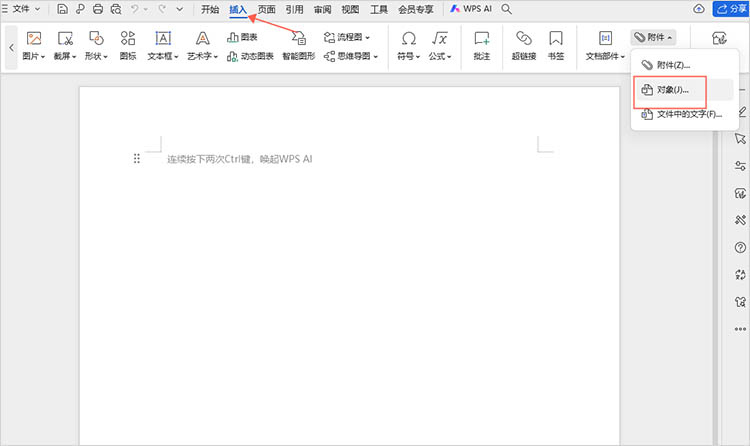
3.在弹出的对话框中,选择【从文件创建】选项,点击【浏览】来选择要插入的PDF文件。确保勾选【链接到文件】的选项以保留PDF文件的可更新性,然后点击【确定】按钮。
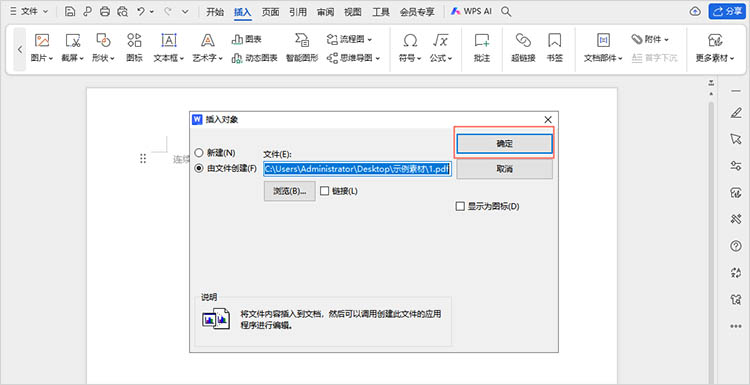
此时,PDF文件作为一个对象嵌入到Word文档中。
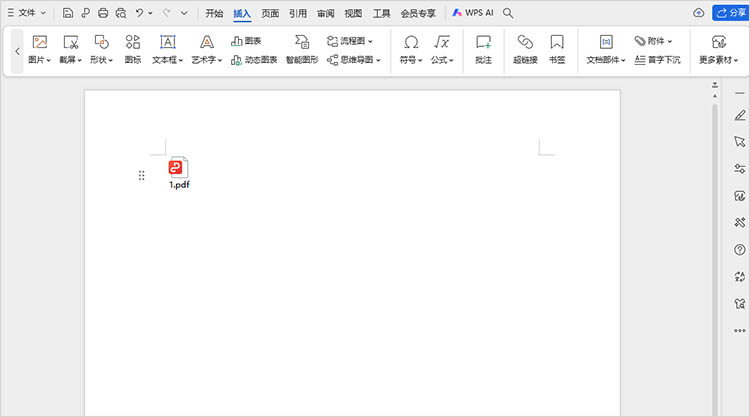
方法二:使用第三方转换工具
迅捷PDF转换器是一款功能强大的软件,其PDF转Word功能尤为突出。该功能支持用户轻松将PDF文档转换为Word格式,确保文档内容的完整性和格式的准确性。在正式转换前,用户可以根据需要调整输出目录、页码选择等设置,满足个性化需求。
步骤详解:
1.打开软件,在功能栏中找到【文件转Word】功能,把想要转换的PDF文件上传。
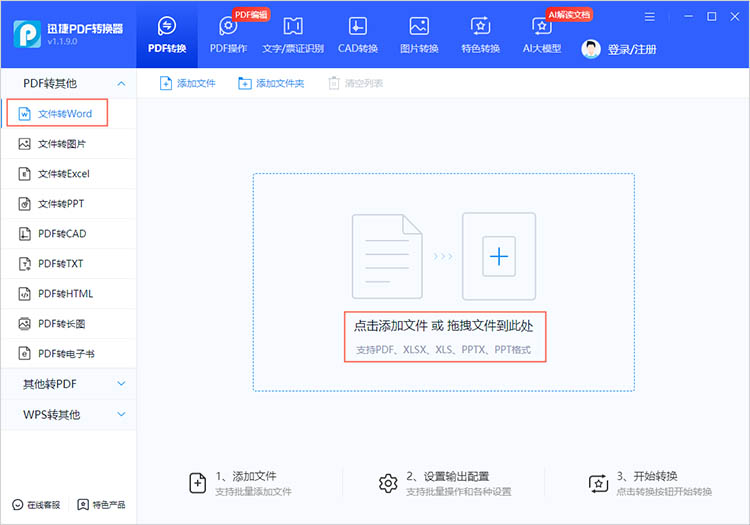
2.在转换界面中,我们可以调整文件的转换格式、转换模式以及保存位置。如果想要转换特定页面,可以点击【页码选择】勾选要转换的页面。
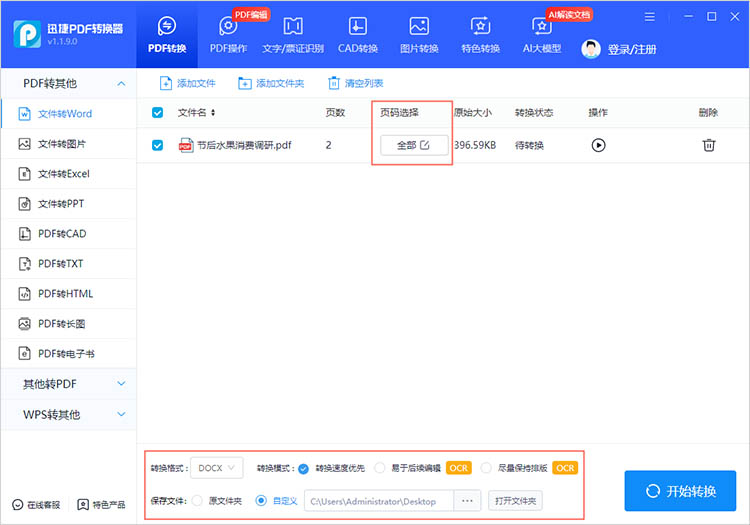
3.点击【开始转换】软件将开始运行,转换后的文件会自动保存到设备中,方便用户查阅。
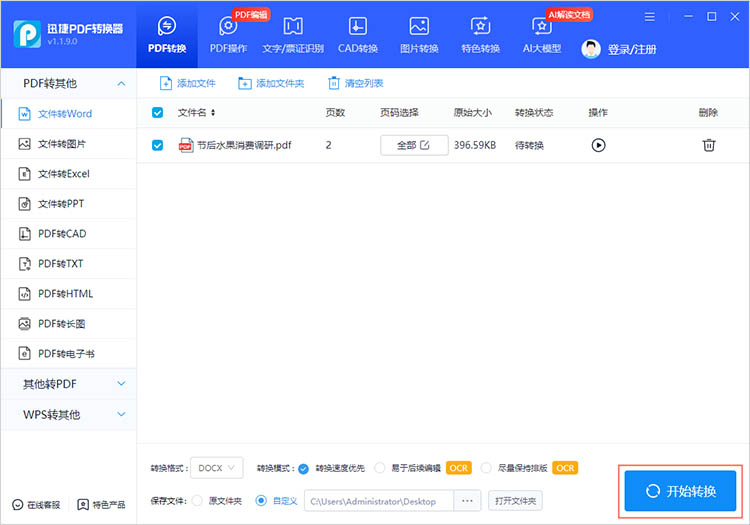
方法三:复制粘贴
通过复制粘贴进行PDF转Word的优势在于其简便快捷与灵活性,适用于内容较少、格式简单的PDF文件。
步骤详解:
1.使用PDF阅读器打开PDF文件,全选(Ctrl+C)或逐页复制所需内容。
2.打开Word文档,将复制的内容粘贴进去(Ctrl+V),然后根据需要调整格式和排版。
3.完成所有必要的格式调整后,不要忘记保存你的Word文档。
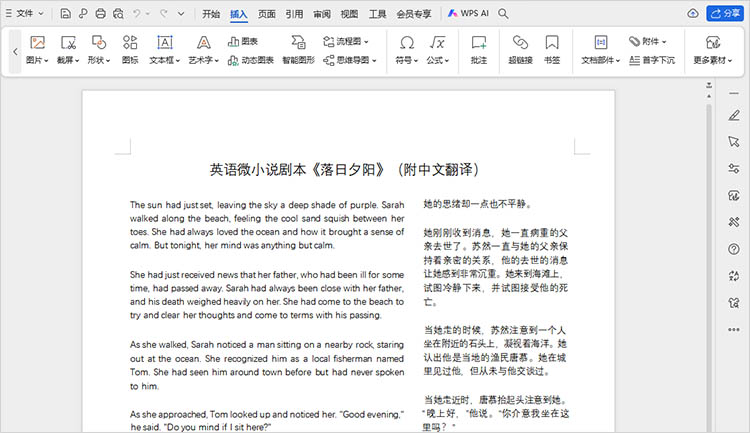
通过以上三种方法,我们可以灵活地解决关于“怎样在word中嵌入pdf全部页”的难题,满足不同场景下的办公需求。这些方法不仅提升了办公效率,也丰富了文档的表现形式,让信息的传递更加直观和有效。希望本文的介绍能够帮助你更好地掌握这一技能,让你的办公体验更加顺畅和高效。

